В WhatsApp, одном из самых популярных мессенджеров в мире, пользователи могут коммуницировать между собой не только текстовыми сообщениями, но и голосовыми. Однако, иногда возникают проблемы с отправкой голосовых сообщений. Если у вас возникла такая ситуация, не отчаивайтесь, в этой статье мы расскажем вам, что можно сделать, чтобы решить данную проблему.
Первым шагом, который стоит предпринять, это проверить настройки микрофона на вашем устройстве. Убедитесь, что микрофон не выключен или не заблокирован. Если все в порядке с настройками микрофона, то проблема, скорее всего, не в них.
Вторым шагом может быть перезапуск приложения WhatsApp. Закройте мессенджер полностью и откройте его снова. Иногда это простое действие может решить проблему с отправкой голосовых сообщений. Если после перезапуска проблема не исчезла, то можно попробовать перезагрузить устройство в целом. Это поможет обновить все системные настройки и может быть полезно в решении проблем с отправкой голосовых сообщений.
Если после перезагрузки устройства проблема все еще не решена, то возможно, дело в самом мессенджере. Проверьте, нет ли доступных обновлений для WhatsApp в вашем магазине приложений и установите их, если такие обновления имеются. Обновления часто исправляют ошибки и улучшают работу приложения.
Если вы выполнили все вышеперечисленные шаги и проблема с отправкой голосовых сообщений все еще не решена, то рекомендуем обратиться в службу поддержки WhatsApp. Они смогут помочь вам более детально разобраться в проблеме и предоставить индивидуальную помощь. Не забудьте сообщить им всю необходимую информацию о вашем устройстве и проблеме, чтобы они могли оказать наилучшую помощь.
Проверьте интернет-соединение

Если у вас возникли проблемы с отправкой голосовых сообщений в WhatsApp, первым делом стоит проверить ваше интернет-соединение. Плохое или нестабильное соединение может быть причиной возникновения проблем при передаче голосовых данных.
Следующие шаги могут помочь вам проверить и улучшить свое интернет-соединение:
- Убедитесь, что вы подключены к Wi-Fi сети или имеете хороший сигнал мобильного интернета.
- Попробуйте открыть другие приложения или веб-страницы, чтобы убедиться, что ваш интернет работает должным образом.
- Если у вас плохой сигнал Wi-Fi, попробуйте приблизиться к роутеру или перезагрузить его.
- Если вы используете мобильный интернет, проверьте, что у вас имеется хороший сигнал и доступ к сети.
- Перезагрузите свой телефон, чтобы обновить интернет-соединение и исправить возможные ошибки.
Если все вышеуказанные действия не помогли вам решить проблему с отправкой голосовых сообщений, возможно, проблема не связана с вашим интернет-соединением, и вам следует обратиться к службе поддержки WhatsApp для получения дополнительной помощи.
Убедитесь в наличии свободного места на устройстве
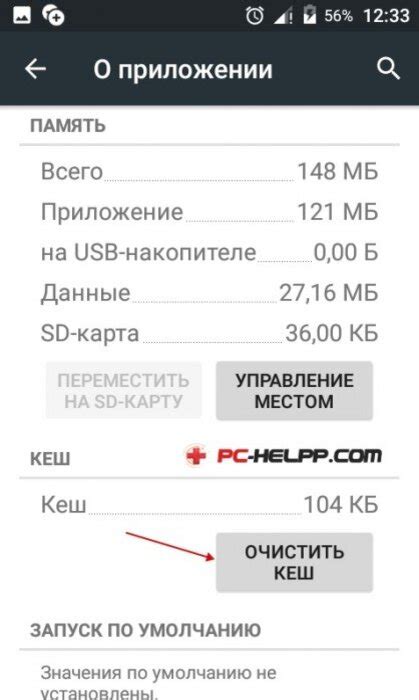
Для проверки доступного места на вашем устройстве выполните следующие шаги:
- Перейдите в "Настройки" на вашем устройстве.
- Выберите "Система" или "Управление устройством", в зависимости от модели.
- Выберите "Хранилище" или "Память и хранилище".
- Посмотрите, сколько доступного места осталось на вашем устройстве.
Если доступного места на вашем устройстве недостаточно, попробуйте освободить некоторое место, удалив ненужные файлы, фотографии или приложения. После освобождения пространства попробуйте отправить голосовое сообщение снова.
Если у вас достаточно свободного места на устройстве, но проблема с отправкой голосовых сообщений все еще не решена, попробуйте решить проблему, выполнив другие рекомендации, описанные в этой статье.
Убедитесь, что у вас достаточно свободного места на устройстве, чтобы отправить голосовое сообщение в Ватсап. Если наличие свободного места не является проблемой, продолжайте чтение, чтобы найти другие возможные решения.
Перезапустите приложение Ватсап
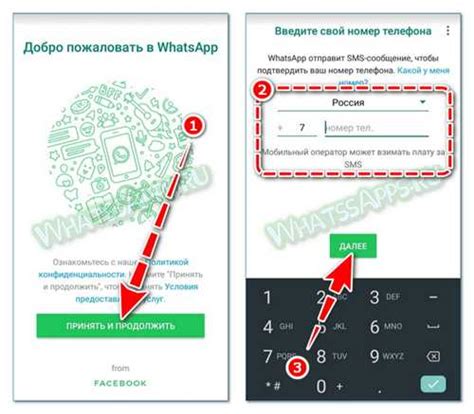
Для перезапуска приложения Ватсап достаточно выполнить несколько простых действий:
- Выйдите из приложения Ватсап, свайпнув его вверх или использовав кнопку «Назад» на вашем устройстве.
- После выхода из приложения подождите несколько секунд и затем снова запустите Ватсап, нажав на его значок на домашнем экране или в списке приложений.
- При необходимости введите свои учетные данные для входа в приложение Ватсап.
После перезапуска приложения Ватсап попробуйте отправить голосовое сообщение и проверьте, исправилась ли проблема. Если нет, можно попробовать другие способы решения данной проблемы.
Обновите приложение Ватсап
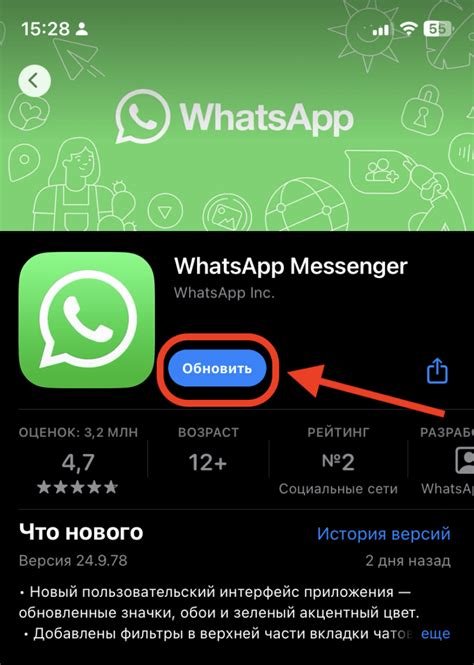
Если Ватсап не отправляет голосовые сообщения, прежде всего, убедитесь, что у вас установлена последняя версия приложения. Настройки и функциональность Ватсап могут изменяться с каждым обновлением, поэтому обновление приложения может решить проблему.
Для обновления Ватсап на вашем устройстве, перейдите в соответствующую платформу приложений (App Store для iOS или Google Play для Android) и найдите Ватсап в списке установленных приложений. Если доступно обновление, нажмите на кнопку "Обновить". Это позволит установить последнюю версию Ватсап с исправлениями ошибок и новыми функциями.
После обновления приложения, перезапустите устройство и откройте Ватсап снова. Попробуйте отправить голосовое сообщение и проверьте, работает ли функция теперь.
Если проблема сохраняется после обновления приложения, попробуйте выполнить другие решения, перечисленные в этой статье, чтобы устранить возможные причины неполадки.



